win7进入BIOS界面设置非常简单,但是win10怎么进入bios?也许网上教程很多,方法也比较杂,这里小编仅分享一种方法,学会了即可非常实用。

win10进入bios界面方法
一、首先进入Win10设置界面,在其界面找到并点击【更新和安全】选项,如图所示。
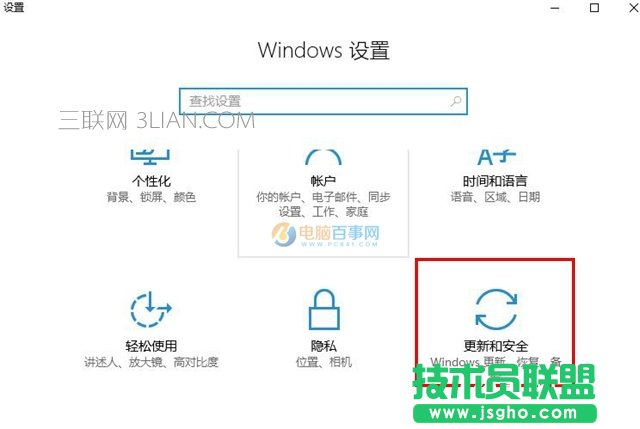
二、进来之后,在其左侧点击一下【恢复】选项,然后在右侧点击一下‘高级启动’下方的立即重启按钮即可,如图所示。

三、接下来电脑就会自动重启进入到恢复选项界面,这个时候我们选择【疑难解答】选项,如图所示。

四、再接下来在疑难解答界面下方点击一下【高级选项】,如图所示。
